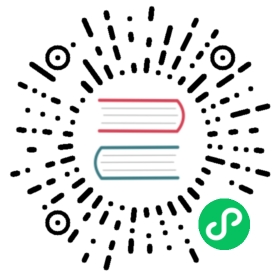项目流水线
项目流水线,顾名思义,即整个项目下的所有流水线。
进入 DevOps 平台 > 项目 > 应用中心 > 流水线,您可在此查看项目下所有加入的应用流水线、执行流水线操作以及查看执行记录。
我参与的应用
我参与的应用 将展示您所加入的应用,默认展示全部应用的流水线,您可以切换应用以过滤出对应应用的流水线。应用名称右侧的数据分别表示流水线运行中的数量、一天内失败数和流水线总数。

流水线新建
点击右上角 新建 创建流水线。若您在 我参与的应用 中选择 全部 后点击该按钮,则需选择应用后再选择流水线文件。

创建流水线时将校验本项目中是否已创建过该流水线,若有则无法再次创建。
流水线列表
流水线列表展示您参与的应用下的所有流水线。
全部
展示所有流水线。
我创建的
仅展示由您创建的流水线。
重要的
仅展示标记为重要的流水线。
您可在此对流水线执行以下操作:

执行
执行该流水线。
从失败处执行
拉取代码的 commitID 不变,从失败处重新执行,已执行成功的部分仍为成功状态。
重试全流程
拉取代码的 commitID 不变,重新执行完整流水线。
开始定时
根据流水线 YAML 文件中设置的 cron 表达式定时启动流水线。
tip 提示
当前流水线定时任务依赖于 YAML 文件中的 cron 表达式,且完成代码推送或未同步定时表达式的情况下,仍需手动执行流水线后方可开启。
取消定时
取消定时任务。
设为重要
标记该流水线为重要的,并展示于 重要的 页面中。
删除
删除流水线前,需确认该流水线由本人创建、流水线已执行完成且无定时任务。
流水线编辑
点击对应流水线,可编辑该流水线,或查看其基本信息及执行明细。

流水线的编辑方式同应用流水线,您可根据需要选择图形编辑或文本编辑。

您可在 执行明细 页面查看最新执行明细。对比应用流水线中的执行明细,此处无执行、重试失败节点、重试全流程、开启定时和执行记录等操作和信息。

执行记录
执行记录展示项目下所有应用流水线的执行情况,您可根据流水线状态、所属应用、执行者等条件进行筛选。
点击某条记录可查看其执行明细。

项目流水线 VS 应用流水线
- 执行记录:应用流水线中可查看项目流水线的执行记录,而项目流水线中则过滤了应用流水线的执行记录。
- 执行明细:项目流水线的编辑页面仅可查看最新明细,所有明细需前往执行记录查询。